Kui sa sageli haldad andmeid Microsoft Accessis, on kombineeritud väljandi loomine tõhus viis, kuidas minutitega juurde pääseda sageli kasutatavatele kirjadele. Selles juhendis juhatan sind läbi protsessi, kuidas seada üles kombineeritud väli, mis otsib andmeid teisest tabelist, nagu näiteks postikoodide kataloogist.
Olulisemad järeldused
- Kombineeritud väljad võimaldavad sul valida väärtusi loendist.
- Sa saad ühendada teise tabeliga, et lihtsustada oma sisendeid.
- Samba laius ja arvade kohandamine on hädavajalik, et tagada optimaalne kasutajakogemus.
1. samm: Andmeallika ettevalmistamine
Enne kui saad luua kombineeritud välja, pead veenduma, et sul on andmeallikas. Sinu puhul on see tabel, kus on postikoodid, mida soovid kasutada. Ava tabel ja kinnita, et kõik olulised andmed on olemas.
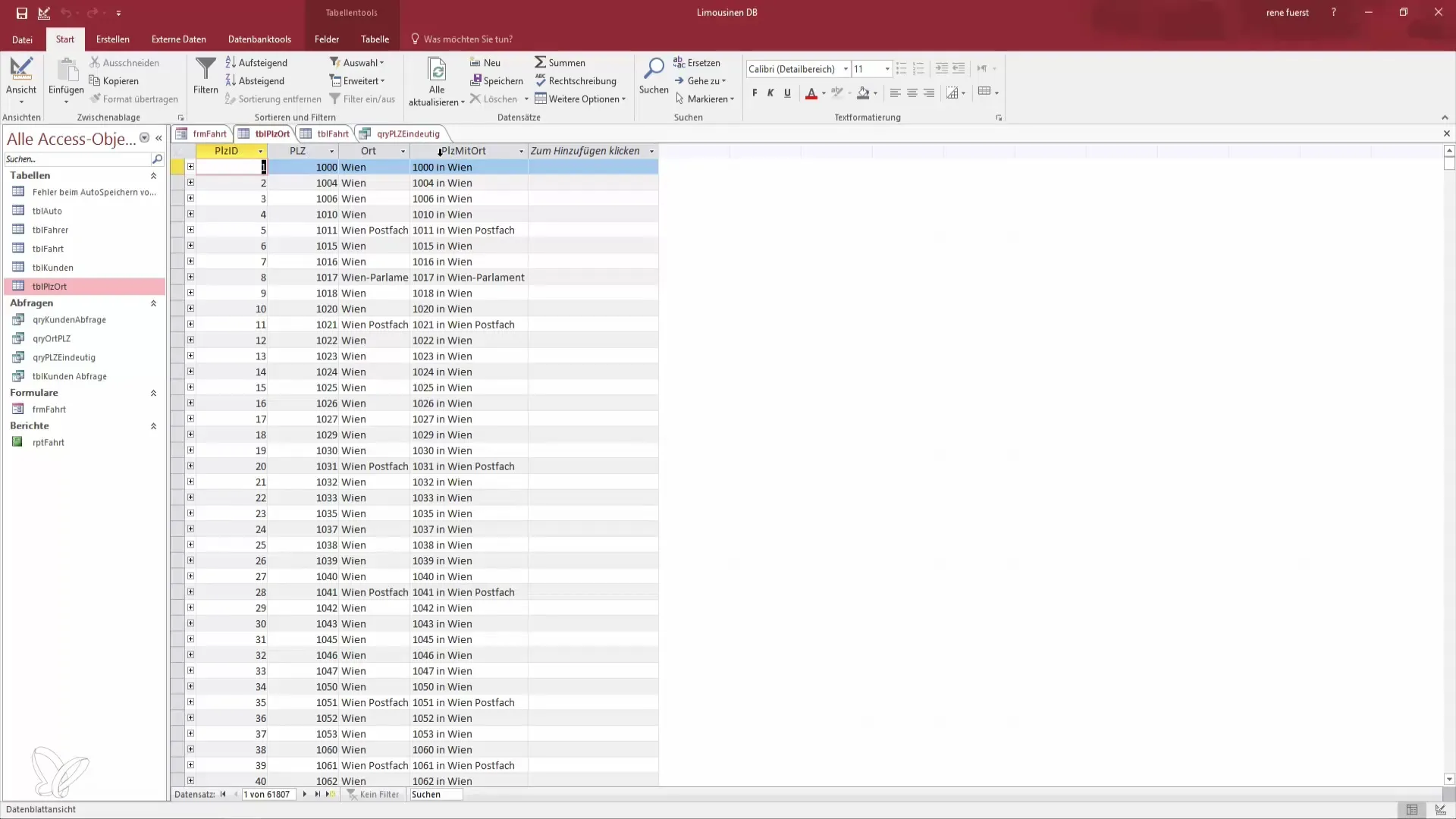
2. samm: Kombineeritud välja lisamine vormile
Mine oma vormi kujundusrežiimi. Siin lisad sa uue kombineeritud välja. Loha kombineeritud väli kontrollide loendist oma vormile.
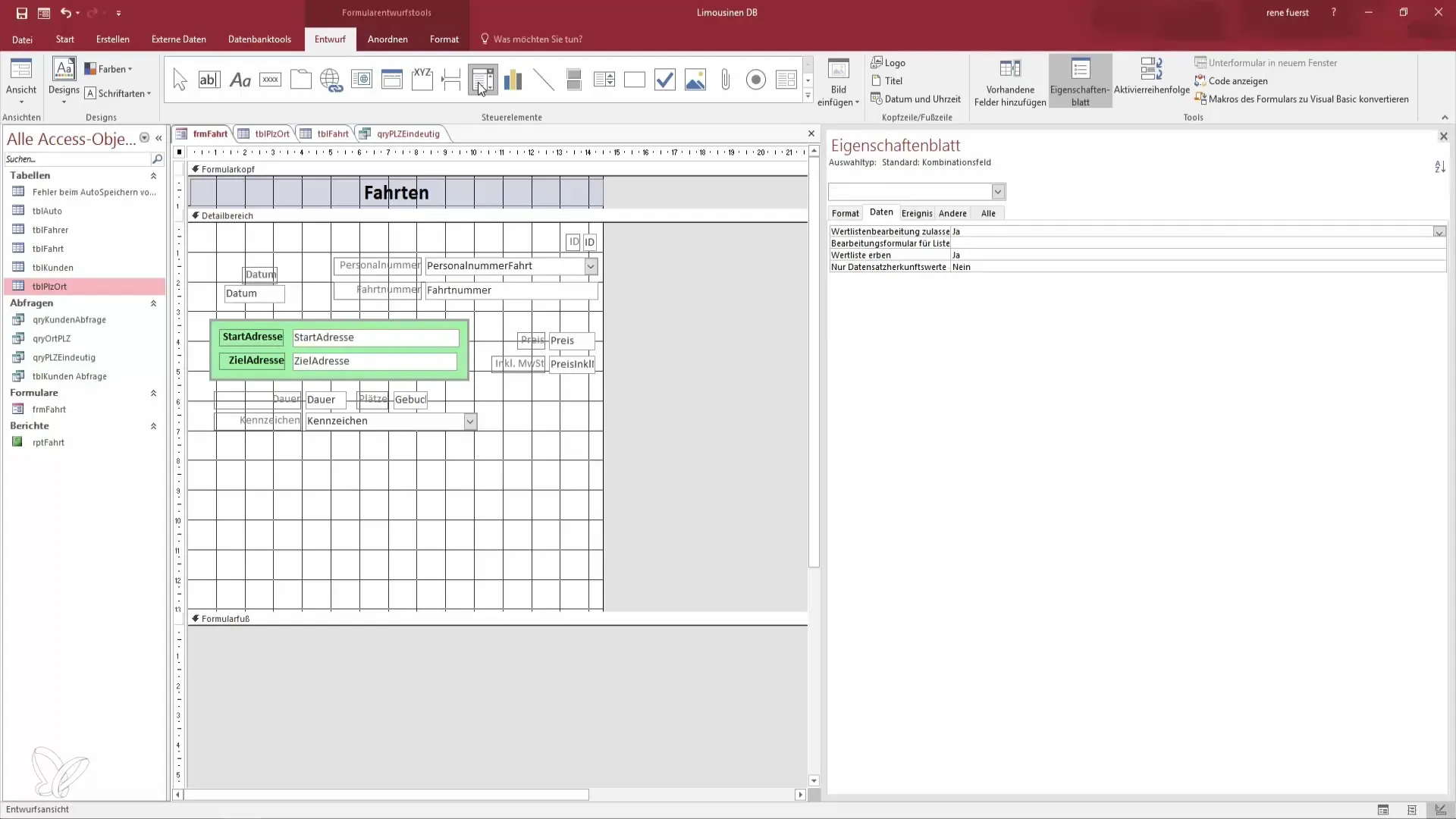
3. samm: Kombinatsiooniväljandi assistendi vahelejätmine
Kombineeritud väljandi assistent avatakse automaatselt, kuid on soovitatav see alguses ignoreerida. Selle asemel tahame kohandada kombineeritud välja käsitsi, et vältida võimalikke tõrkeid.
4. samm: Kombineeritud välja andmeallika määramine
Nüüd pead sa määrama, kust andmed sinu kombineeritud välja tulema peaks. Vali tabel, mis sisaldab soovitud teavet - sinu puhul postikoodide tabel.
5. samm: Veergude ja nende laiuste määramine
Sa saad nüüd määrata veerud kombineeritud välja jaoks. Veendu, et veergude laiused on õigesti seadistatud. ID-veerg võib näiteks olla 0 cm lai, samas kui postikoodi ja kohanimi veergude laius peaks olema igaühel 4 cm.
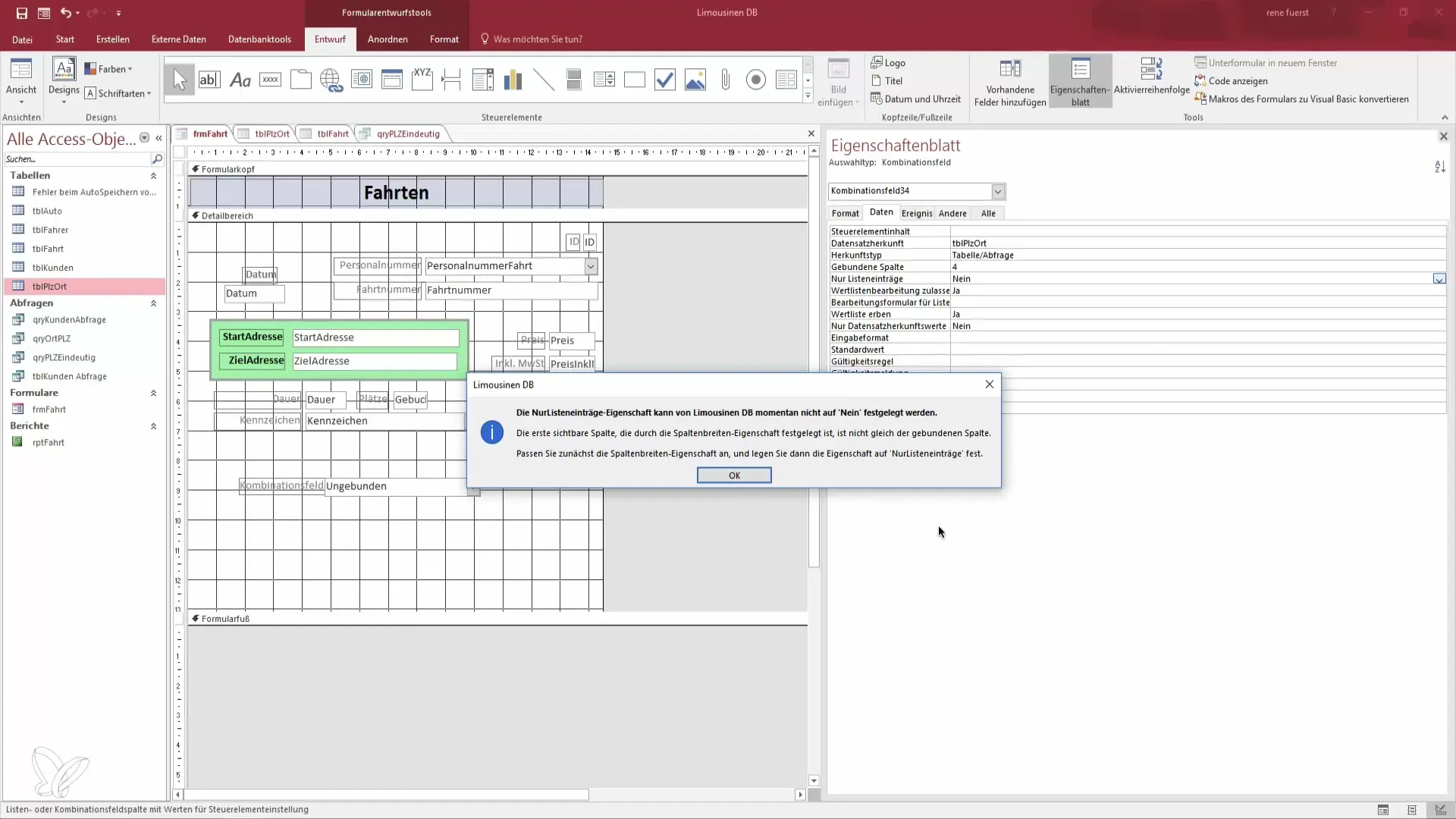
6. samm: Andmete nähtavuse kontrollimine
Mine vormi vaatesse, et testida, kas sinu kombineeritud väli töötab õigesti. Kontrolli, kas sinu andmebaasist kuvatakse postikoodid ja kohad.
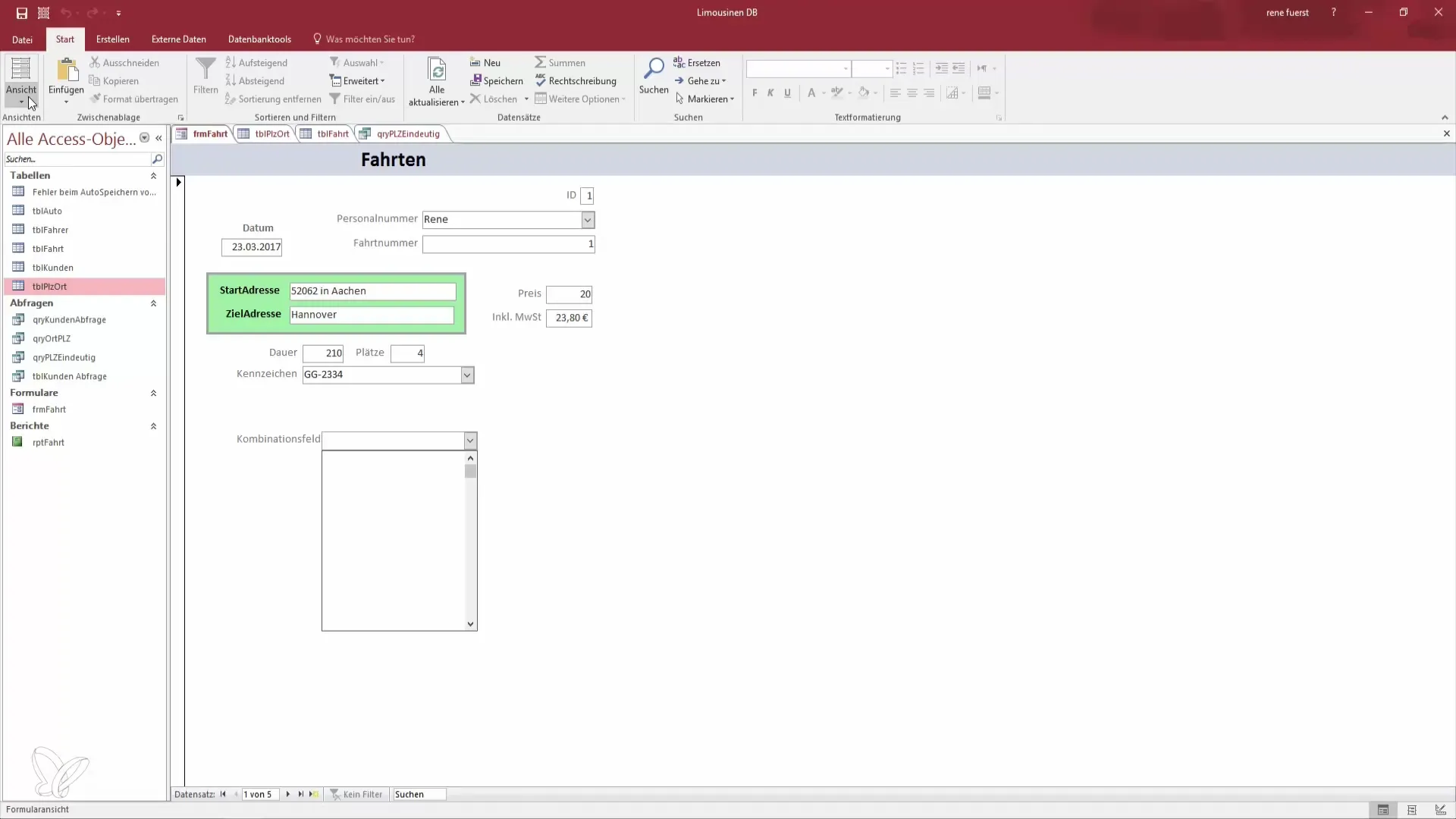
7. samm: Andmete seondamine
Nüüd pead veenduma, et andmed, mille kasutaja valib, salvestatakse õigesti sinu vormile. Mine kombineeritud välja omaduste aknasse ja määra, et andmed salvestatakse "Algadresse" väljale.
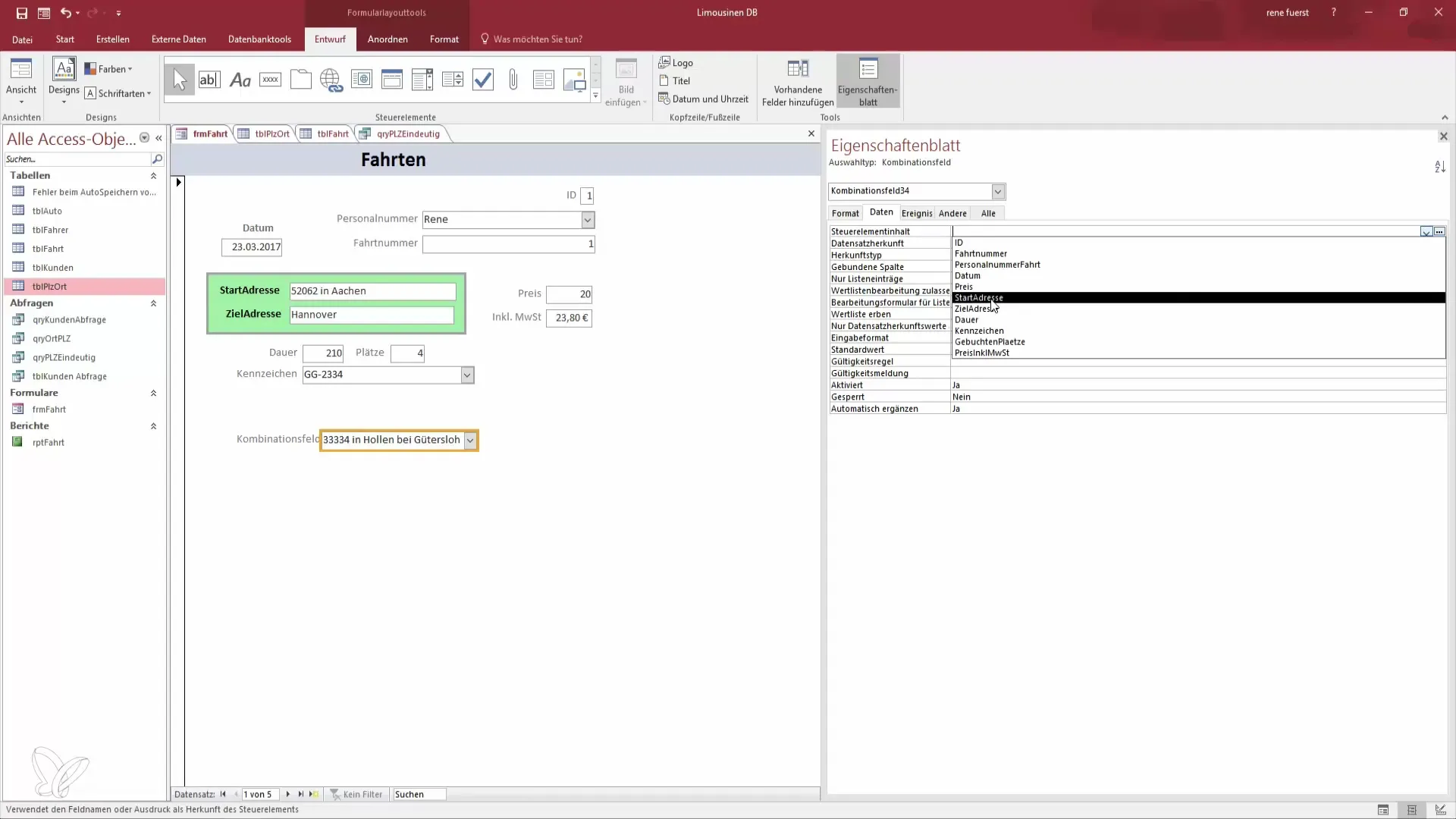
8. samm: Andmete uuendamine ja testimine
On oluline salvestada muudatused ja avada vorm uuesti, et veenduda, et valik kombineeritud väljas kuvatakse õigesti. Vali postikood ja kontrolli, kas vastav aadress uuendatakse.
9. samm: Sihtadresse lisamine
Sihtadresse loomiseks saad sama protsessi korrata veel ühe kombineeritud välja puhul. See annab kasutajatele võimaluse kiiresti valida nii algadress kui ka sihtadress.
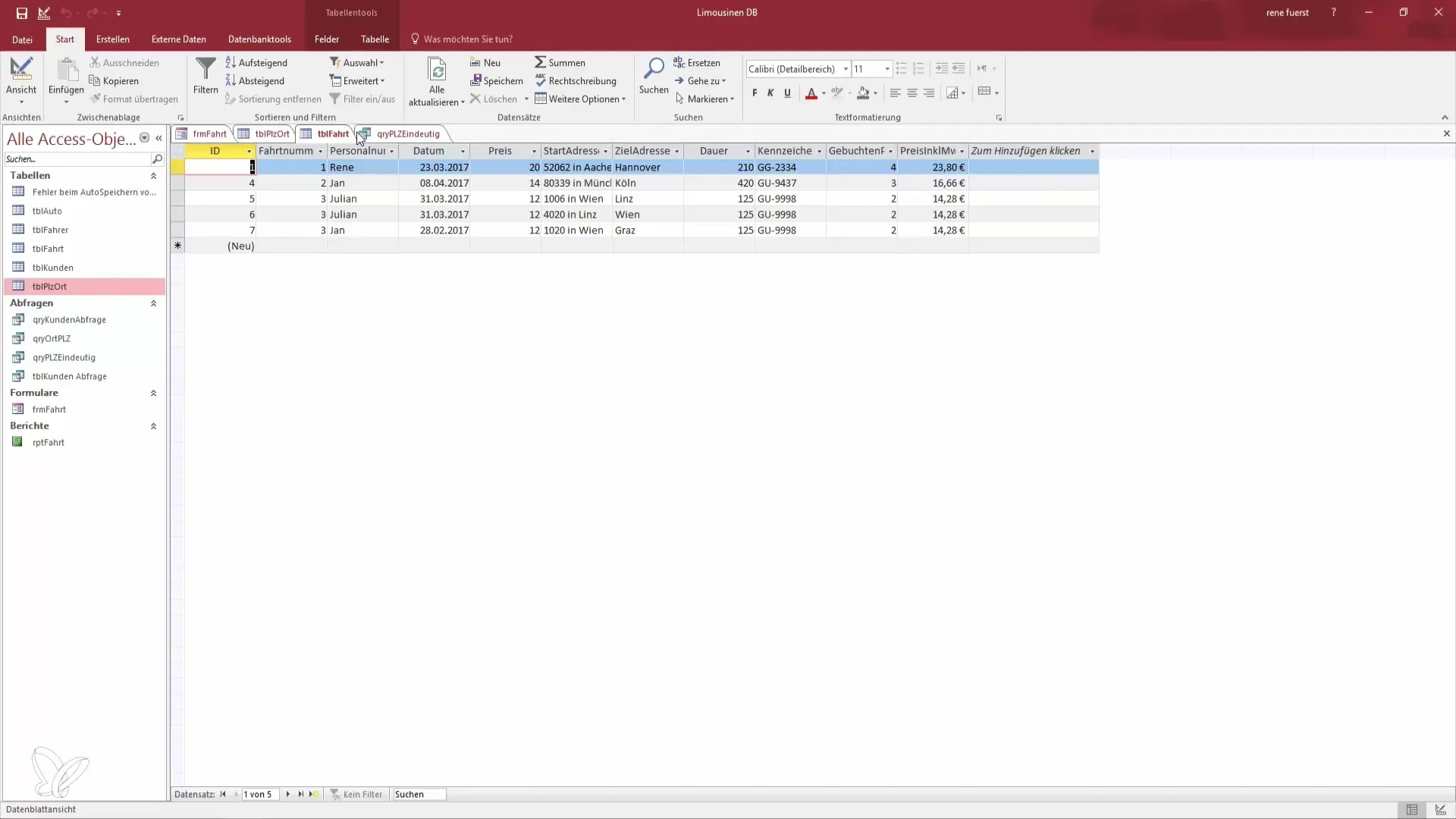
10. samm: Vormis kohandamine
Kohanda oma vormi, eemaldades võimalusel vajalikud väljad või muutes sisestusväljade laiust. Veendu, et kõik oleks hästi loetav ja funktsionaalne.
Kokkuvõte - Kombineeritud välja loomine Accessis
Selle juhendi käigus oled õppinud, kuidas luua kombineeritud väli Microsoft Accessis. Sa tead nüüd ka, kuidas kombineeritud välja ühendada tabeliga ja kuidas parandada kasutajakogemust õigete veergude laius ja arvu seadmisega. Rakendades neid samme, lihtsustad sa enda ja teiste andmete sisestamist Accessisse oluliselt.
Korduma kippuvad küsimused
Kuidas loon kombineeritud välja?Sa saad luua kombineeritud välja, lohistades selle kontrollide loendist oma vormi kujundusrežiimi.
Kas ma saan kasutada ka andmeid päringust?Jah, sa saad valida andmeallikaks päringu, mitte tabeli.
Kuidas saan veenduda, et valik salvestatakse õigesti?Veendu, et kombineeritud välja omaduste aknas on määratud õige sihtkontroll, kuhu andmed salvestatakse.
Kuidas testin oma kombineeritud välja?Mine vormi vaatesse ja kontrolli, kas sinu valik kombineeritud väljas kuvatakse õigesti.
Kas ma saan vormi graafikat muuta?Jah, sa saad muuta väljade laiust ja fonte, et muuta vormi atraktiivsemaks.


